10 cele mai bune controlere mobile PUBG pentru Android / iOS: recenzii și recomandări
10 cele mai bune controlere mobile pubg pentru android /ios Una dintre principalele provocări ale jocului PUBG Mobile pe dispozitive mobile este …
Citiți articolul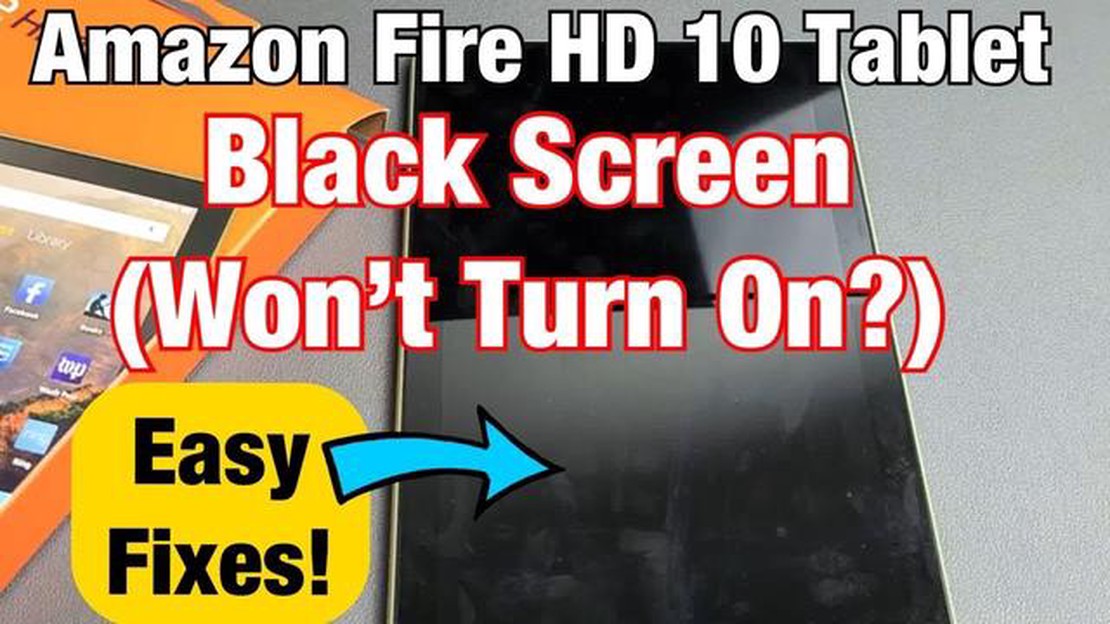
Tabletele Amazon Fire sunt dispozitive populare care oferă o serie de caracteristici și funcționalități. Cu toate acestea, ca orice gadget electronic, acestea pot întâmpina uneori probleme. O problemă comună pe care utilizatorii o pot întâmpina este atunci când tableta Amazon Fire Tablet nu pornește. Acest lucru poate fi frustrant, mai ales dacă vă bazați pe tableta dvs. pentru sarcinile zilnice. Din fericire, există câteva soluții simple pe care le puteți încerca pentru a rezolva această problemă.
În primul rând, asigurați-vă că tableta dvs. este încărcată. Conectați-o la o sursă de alimentare folosind încărcătorul și cablul original. Lăsați-o conectată timp de cel puțin 15 minute și apoi încercați să o porniți din nou. Dacă bateria a fost complet descărcată, acest lucru ar trebui să rezolve problema. În caz contrar, treceți la următoarea soluție.
Dacă tableta dvs. tot nu pornește, încercați să efectuați o resetare completă. Pentru a face acest lucru, apăsați și țineți apăsat butonul de pornire timp de aproximativ 20 de secunde. Eliberați butonul și apoi apăsați-l din nou pentru a porni tableta. O resetare completă poate ajuta la remedierea unor defecțiuni minore ale software-ului care ar putea împiedica tableta să pornească.
Dacă soluțiile de mai sus nu au funcționat, ar putea fi un semn al unei probleme hardware mai grave. În acest caz, este recomandat să contactați serviciul de asistență Amazon pentru asistență suplimentară. Aceștia pot ajuta la diagnosticarea problemei și pot oferi soluții adecvate sau pot aranja o înlocuire, dacă este necesar.
Nu uitați că pașii de depanare pot varia în funcție de modelul specific al tabletei dvs. Amazon Fire Tablet. Consultați întotdeauna manualul de utilizare sau site-ul oficial de asistență Amazon pentru instrucțiuni și sfaturi specifice modelului.
Dacă tableta Amazon Fire Tablet nu pornește, poate fi destul de frustrant. Cu toate acestea, există câteva soluții simple pe care le puteți încerca înainte de a căuta ajutor profesionist. Iată câțiva pași de depanare care vă pot ajuta să rezolvați problema:
Dacă niciuna dintre aceste soluții nu rezolvă problema Amazon Fire Tablet nu pornește, este recomandat să contactați serviciul de asistență clienți Amazon sau să solicitați asistență profesională pentru asistență suplimentară.
În cazul în care tableta Amazon Fire nu pornește, primul lucru pe care ar trebui să îl verificați este sursa de alimentare. Iată câțiva pași pe care îi puteți face pentru a rezolva problema de alimentare:
Dacă tableta Amazon Fire tot nu pornește după ce ați încercat acești pași, este posibil să existe o problemă hardware la dispozitivul dvs. În acest caz, este recomandat să contactați serviciul de asistență pentru clienți Amazon sau să duceți tableta la un serviciu de reparații profesionist pentru asistență suplimentară.
Citește și: Data lansării Spotify HiFi: când va fi disponibil nivelul fără pierderi al Spotify?
Dacă tableta Amazon Fire continuă să nu pornească după ce ați încercat soluțiile de mai sus, puteți efectua un hard reset pentru a rezolva problema. O resetare dură va șterge orice defecțiuni temporare ale software-ului care ar putea cauza ca dispozitivul să nu pornească.
Dacă resetarea hard reset a avut succes, tableta Amazon Fire ar trebui acum să pornească în mod normal. În caz contrar, este posibil să trebuiască să contactați serviciul de asistență pentru clienți Amazon pentru asistență suplimentară sau să luați în considerare posibilitatea de a căuta ajutor profesional.
În cazul în care tableta Amazon Fire nu pornește, o posibilă soluție este actualizarea software-ului. Acest lucru poate ajuta la rezolvarea oricăror erori sau probleme de software care ar putea cauza problema.
Iată care sunt pașii pentru a actualiza software-ul de pe tableta Amazon Fire Tablet:
Citește și: Rezolvarea problemei de blocare a aplicației Facebook pe Samsung Galaxy A20
Nota: Este important să vă mențineți dispozitivul la zi cu cele mai recente actualizări de software pentru a asigura o performanță și o stabilitate optime.
Dacă tableta Amazon Fire Tablet nu pornește, încercați mai întâi să o încărcați timp de cel puțin 30 de minute și apoi încercați să o porniți din nou. Dacă tot nu pornește, încercați să efectuați o resetare completă ținând apăsat butonul de alimentare timp de 20 de secunde. Dacă niciuna dintre aceste soluții nu funcționează, este posibil să fie necesar să contactați serviciul de asistență Amazon pentru asistență suplimentară.
Dacă tableta Amazon Fire Tablet nu pornește nici după ce a fost încărcată, este posibil să existe o problemă cu bateria sau cu cablul de încărcare. Încearcă să folosești un alt cablu de încărcare și asigură-te că este conectată corect la o sursă de alimentare. Dacă tableta tot nu pornește, este posibil să existe o problemă hardware care necesită o reparație profesională.
Da, există câțiva pași de depanare pe care îi puteți încerca înainte de a contacta asistența pentru clienți. În primul rând, asigurați-vă că tableta este încărcată, conectând-o la o sursă de alimentare timp de cel puțin 30 de minute. Apoi, încercați să efectuați o resetare completă ținând apăsat butonul de alimentare timp de 20 de secunde. Dacă acești pași nu funcționează, este posibil să fie nevoie să contactați serviciul de asistență pentru clienți pentru asistență suplimentară.
Ar putea exista mai multe motive pentru care tableta Amazon Fire Tablet nu se aprinde. Este posibil ca bateria să fie complet descărcată și să trebuiască să fie încărcată. De asemenea, este posibil să fi existat o actualizare de software sau o defecțiune care împiedică tableta să pornească. Încercați să încărcați tableta timp de cel puțin 30 de minute și să efectuați o resetare completă ținând apăsat butonul de alimentare timp de 20 de secunde. Dacă acești pași nu funcționează, contactați serviciul de asistență Amazon pentru asistență suplimentară.
Dacă tableta Amazon Fire Tablet este relativ nouă și a încetat brusc să mai pornească, încearcă mai întâi să o încarci timp de cel puțin 30 de minute și apoi încearcă să o pornești din nou. Dacă tot nu pornește, încercați să efectuați o resetare completă ținând apăsat butonul de alimentare timp de 20 de secunde. Dacă acești pași nu funcționează, este posibil să trebuiască să contactați serviciul de asistență Amazon pentru repararea sau înlocuirea în garanție.
10 cele mai bune controlere mobile pubg pentru android /ios Una dintre principalele provocări ale jocului PUBG Mobile pe dispozitive mobile este …
Citiți articolul12 jocuri distractive de jucat în whatsapp face time WhatsApp este una dintre cele mai populare aplicații de comunicare din lume. Împreună cu funcția …
Citiți articolulCum se repară telecomanda Vizio TV care nu funcționează Dacă dețineți un televizor Vizio și v-ați confruntat cu probleme legate de faptul că …
Citiți articolulCum se șterge memoria cache directx shader în Windows 11 DirectX shader caches sunt fișiere mici care sunt stocate pe computerul dumneavoastră și sunt …
Citiți articolulCum se repară eroarea WS-37397-9 de pe PS4 | Nu se poate conecta la PSN | NOU în 2023! Te confrunți cu eroarea frustrantă PS4 WS-37397-9 care te …
Citiți articolulRata scăzută a cadrelor în ediția de abur Warframe: reparați-o acum! Warframe Steam Edition este adevărata întruchipare a acțiunii …
Citiți articolul